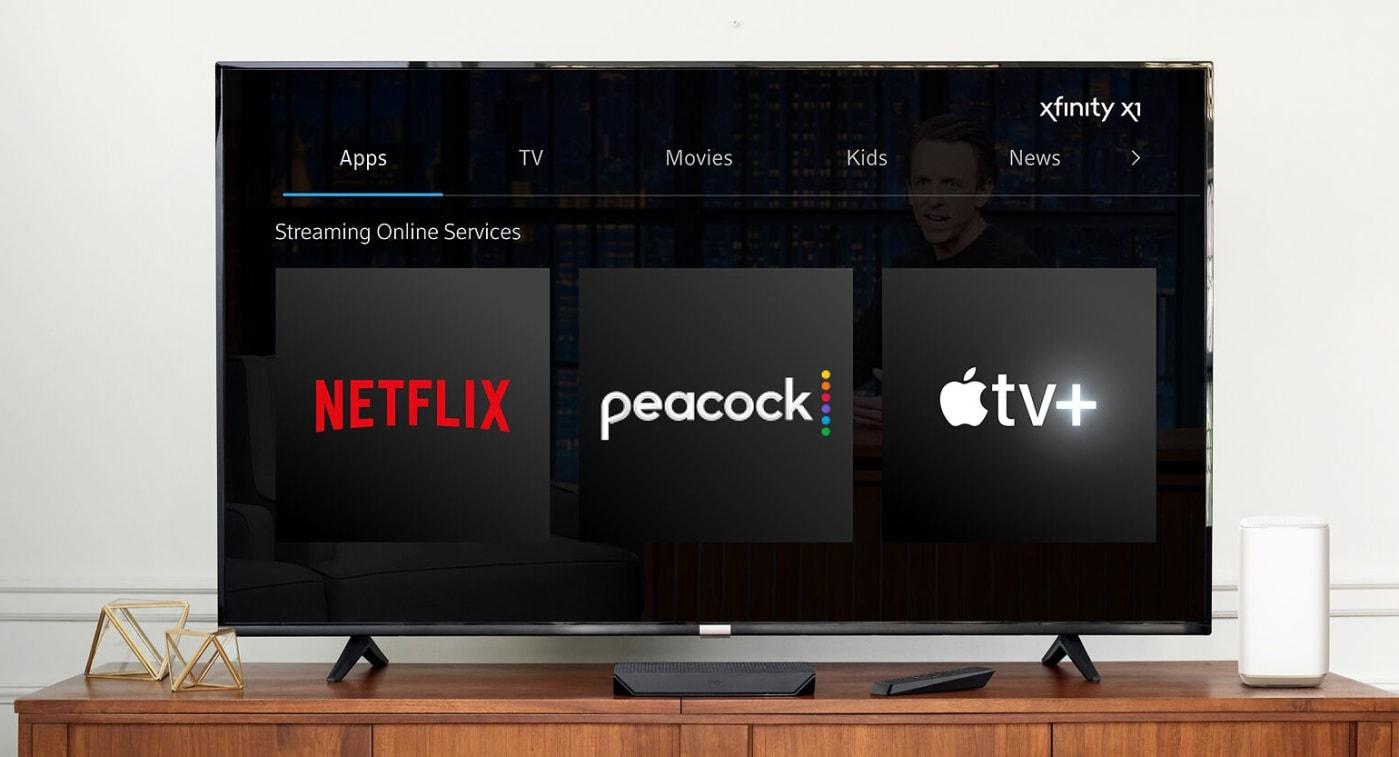Como Limpar seu Histórico de Visualizações no Netflix, Apple TV+, YouTube e Muito Mais
Quase todos os aplicativos de streaming de filmes e programas de TV que você usa mantêm um registro do que você está assistindo. Isso é feito por conveniência; ao registrar sua atividade, o aplicativo pode permitir que você retome de onde parou em outro momento ou em outro dispositivo, você pode ser notificado sobre novos conteúdos que podem lhe interessar, e o aplicativo pode oferecer recomendações mais relevantes.
Você não teria a mesma qualidade de experiência se esse rastreamento não estivesse acontecendo. Mas há também algumas boas razões pelas quais você pode querer mergulhar em seu histórico de visualizações e editá-lo, ou apagá-lo completamente.
Primeiro, há a questão da privacidade. Se você compartilha sua conta com outra pessoa em casa, ou com toda a família, talvez você não queira que eles saibam que você pulou à frente em um programa, ou que você curta filmes de ação terríveis tanto quanto você faz.
Mantendo suas Recomendações Relevantes
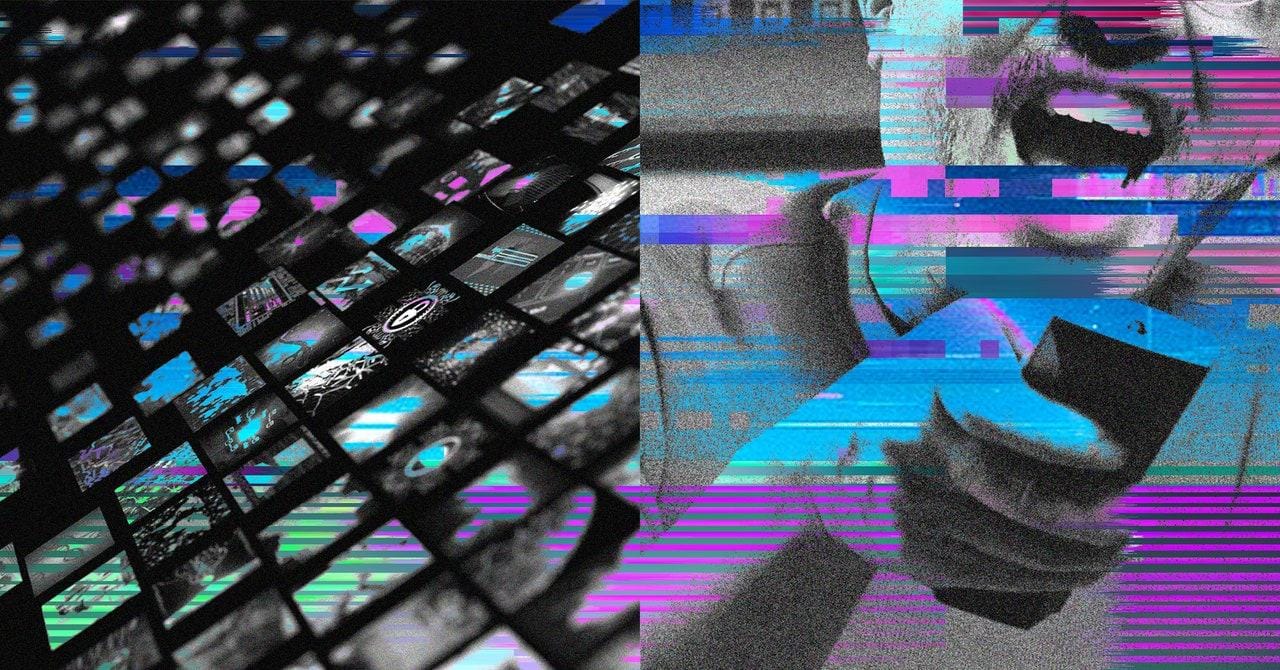
E segundo, há as recomendações servidas pelos seus aplicativos. Tudo o que você assiste contribui para essas recomendações, então remover filmes e programas que você não gostou – ou que seus filhos assistiram em excesso – manterá essas recomendações relevantes.
No site da Netflix, passe o cursor sobre sua foto de perfil (canto superior direito), depois escolha Conta e Gerenciar Perfis, e clique em seu perfil. Selecione Atividade de Visualização para ver tudo o que você assistiu recentemente.
Escondendo Títulos Indesejados
Cada item da lista tem um botão Esconder à direita. Quando você toca em Esconder, esse título não afetará mais suas recomendações e não aparecerá mais na Netflix como tendo sido assistido. Se você esconder um episódio de um programa, você será perguntado se deseja esconder toda a série. Também há um botão Esconder Tudo no final da lista.
Você não pode acessar essa lista completa a partir dos aplicativos móveis da Netflix, embora possa esconder títulos que você assistiu recentemente. Toque em Minha Netflix, depois role até a seção de visualizados recentemente. Toque nos três pontos em qualquer miniatura para encontrar a opção Ocultar do Histórico de Visualizações.
Limpando o Histórico no Apple TV+
No aplicativo TV no macOS, abra o menu TV e escolha Configurações: Na guia Avançado, há um botão Limpar Histórico de Reprodução. Isso redefine a lista de tudo o que você já assistiu, e você não pode selecionar títulos individuais.
O que você pode fazer com títulos individuais é removê-los da barra Up Next na tela principal. Clique nos três pontos ao lado de qualquer miniatura e você pode escolher Remover de Up Next e Remover de Recentemente Visualizados para ocultar a evidência de que você os viu. (O programa ainda será marcado como visualizado se você pesquisar por ele.)
Controlando o Histórico no YouTube
Quando você está conectado no YouTube na web, você pode clicar em Histórico no painel de navegação à esquerda para ver o que você esteve assistindo recentemente, e clicar no X ao lado de qualquer vídeo para removê-lo de seu histórico de visualizações.
A partir dessa mesma tela, você tem opções para Limpar todo o histórico de visualizações e Pausar o histórico de visualizações. Você também pode selecionar Gerenciar todo o histórico, o que o leva a uma lista completa de tudo o que você já viu no YouTube. A partir daqui, você pode pesquisar por vídeos, navegar por data e excluir alguns ou todos os vídeos de seu histórico.
Limpando o Histórico em Outros Serviços
No Prime Video da Amazon, no site, você pode clicar em seu nome da conta (canto superior direito), depois em Conta e Configurações, e então abrir a guia Histórico de Visualização para ver os filmes e programas de televisão que você vem assistindo. Infelizmente, você não pode pesquisar nessa lista ou excluir itens em massa: Tudo o que você pode fazer é usar os links Excluir Filme do Histórico de Visualização e Excluir Episódios do Histórico de Visualização à direita para remover os itens de seu registro do Prime Video.
No Disney+ e Hulu, você pode acessar e editar seu histórico de visualizações, com opções para excluir itens individualmente ou limpar a lista completamente. Basta navegar até o histórico em seus perfis da web ou no aplicativo móvel.
Conclusão
Manter seu histórico de visualizações limpo e organizado não só protege sua privacidade, mas também garante que suas recomendações de streaming permaneçam relevantes e úteis. Então, dedique alguns minutos para explorar as opções de gerenciamento de histórico em seus aplicativos favoritos – seu futeu agradecerá!